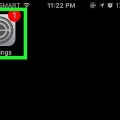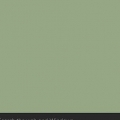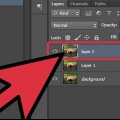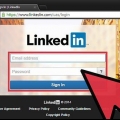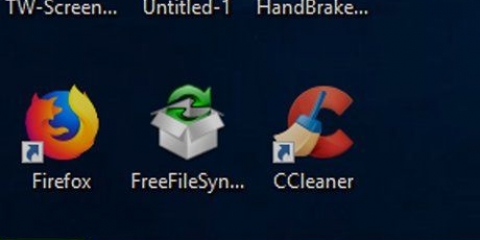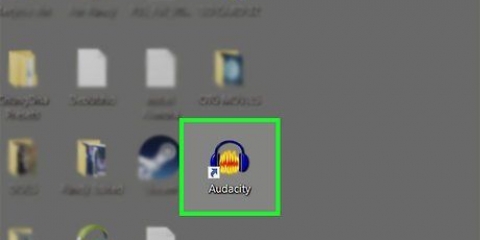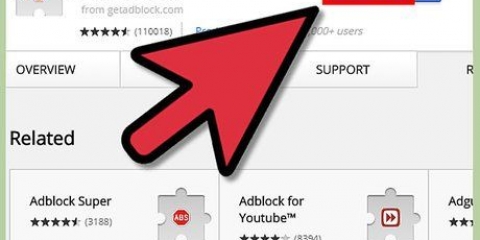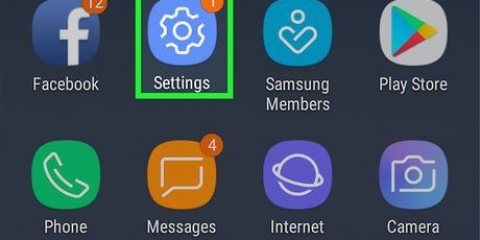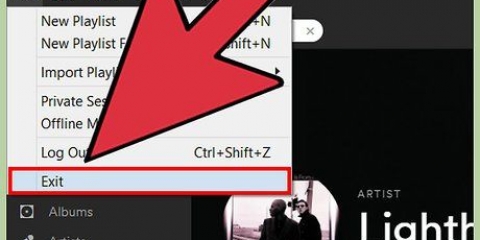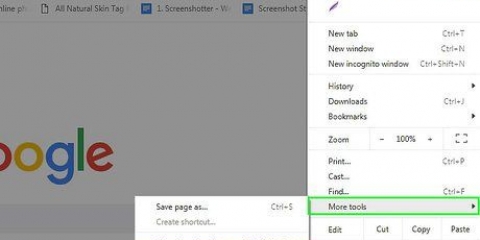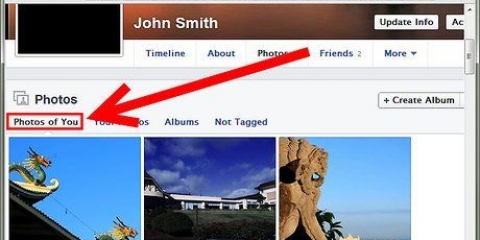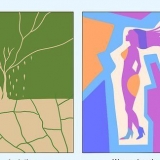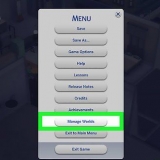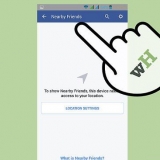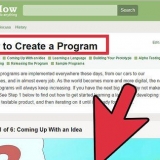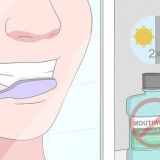7. Setzen Sie auf ähnliche Weise die folgenden Optionen auf false (oder prüfen Sie, ob sie bereits false sind): "Opfer.left_rail_offer_enabled", "Opfer.sponsored_torrent_offer_enabled", "gui.show_notorrents_node", "Opfer.content_offer_autoexec". 

Beachten Sie, dass die Optionen in uTorrent 3.2.3 unterscheiden sich geringfügig von den ersten Optionen, die in den obigen Screenshots gezeigt werden, "sponsored_torrent_offer..." finde dich jetzt unter"Opfer.sponsored_torrent_offer...". Legen Sie die Standardsteuerung fest "Updates automatisch installieren" in der allgemeinen Abteilung aus. Dies geschieht, um nicht in Wut zu geraten, wenn Sie sich entscheiden, Torrents von privaten Websites herunterzuladen, da diese Websites normalerweise alle Torrent-Clients und alle Versionen außer einer begrenzten Liste verbieten. Es kann also vorkommen, dass Sie nach einem Update NICHTS mehr herunterladen können. Beachten Sie, dass uTorrent standardmäßig nicht geschlossen wird, wenn das `x` gedrückt wird, aber die Taskleiste wird geschlossen, sodass Downloads und Seedings im Hintergrund ausgeführt werden können. uTorrent muss heruntergefahren und neu gestartet werden, damit diese Änderung wirksam wird.
Werbung von utorrent entfernen
Vor kurzem hat uTorrent gesponserte Anzeigen in Version 3 seiner Torrent-Anwendungen eingeführt. Was viele Leute nicht wissen, ist, dass diese Anzeigen optional sind und in den Einstellungen deaktiviert werden können. Führen Sie die folgenden Schritte aus und Sie können die neueste Version von uTorrent ohne Werbung verwenden! Diese Methode funktioniert auch für BitTorrent-Benutzer.
Schritte
1. Öffnen Sie die uTorrent-Anwendung.
2. Klicken "Optionen" und wählen Sie "Einstellungen" aus der Menüleiste oben im Fenster.

3. Wähle aus "Fortschrittlich" Option aus der Liste auf der linken Seite des Einstellungsfensters.

4. Sie sehen nun in der Mitte des Fensters eine Box mit einer langen Liste von erweiterten Optionen. Scrollen Sie nach unten und wählen Sie "gui.show_plus_upsell" – oder nutzen Sie die Filterfunktion, um es zu finden.

5. Unten im Feld sehen Sie eine Option, um diesen Wert in zu ändern "wahr" oder "Falsch". Wert auswählen "Falsch".(Diese Option deaktiviert die quadratische Anzeige in der unteren linken Ecke des Fensters.)

6. Scrollen Sie weiter nach unten und klicken Sie auf "Opfer.sponsored_torrent_offer_enabled" um es auszuwählen, und wählen Sie den Wert "Falsch" Unter der Kiste.(Diese Option deaktiviert das Banner oben in der Torrent-Liste.)

8. klicke auf "OK" und schließen Sie die uTorrent-Anwendung über das Dateimenü oder klicken Sie mit der rechten Maustaste auf das uTorrent-Logo in der Taskleiste und wählen Sie "Ausfahrt" das komplett zu schließen.

9. Öffnen Sie die uTorrent-Anwendung und Sie können uTorrent ohne diese lästigen Anzeigen verwenden!
Tipps
Warnungen
- Seien Sie vorsichtig, wenn Sie die erweiterten Optionen in uTorrent anpassen, z. B. wenn Sie die falschen Optionen ändern, da dies zu Problemen mit der Anwendung führen kann.
Оцените, пожалуйста статью